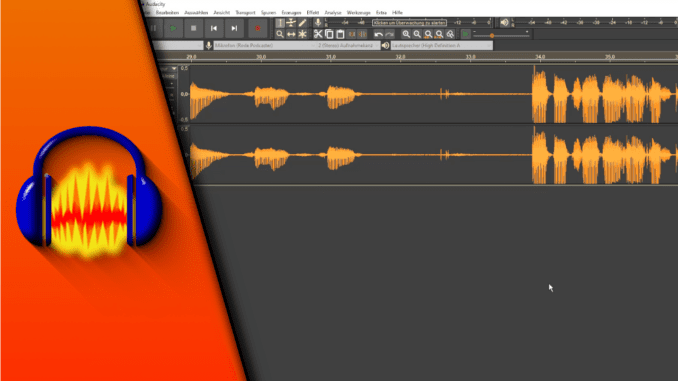
Audacity Dark Theme / Audacity Dark Mode
In der heutigen Zeit sitzt man bei weitem nicht mehr nur tagsüber am Rechner. Viele nutzen auch die Abendstunden oder die ganze Nacht für ihre Werke in Audacity. Aufgrund der Lichtverhältnisse kann es dann sinnvoll sein in Audacity ein Dark Theme zu verwenden, das für die Augen deutlich angenehmer ist. Wir werden dir daher zeigen, wie du in Audacity den Dark Mode aktivieren kannst.
Audacity bietet einige unterschiedliche Themes an:
Neben einem Dark Theme kann man in Audacity auch auf unterschiedliche helle Lösungen zurückgreifen. Zusätzlich finden Personen mit einer Farbenblindheit die Möglichkeit auf ein Theme mit besonders hohem Kontrast zu wechseln. Das kann sich im Zweifel auch als Dark Mode lohnen, obwohl uns persönlich das Grün zu grell war. Aber das könnte auch Geschmackssache sein.
Schritt-für-Schritt Anleitung:
- Klicke unter „Bearbeiten“ auf „Einstellungen“
- Wechsle in den Reiter „Schnittstelle“
- Unter „Thema“ kannst du das Design ändern. Stelle es auf „Dunkel“ um
- Audacity bietet keine Vorschau. Klicke daher auf OK, um das neue Design zu aktivieren
- Es stehen weitere Designs zur Verfügung. Alternativ kannst du auch „Hoher Kontrast“ nutzen. Dies ist jedoch aufgrund der Farben Schwarz & Neongrün nicht für jeden Geschmack geeignet
- Fertig!
| # | Vorschau | Produkt | Preis | |
|---|---|---|---|---|
| 1 |
|
Audacity 3.x kompakt: Professionelle Soundbearbeitung mit dem besten freien... | 19,99 EUR | Bei Amazon kaufen* |
| 2 |
|
Audacity: Praxiswissen für die Audiobearbeitung (mitp Audio) | 18,00 EUR | Bei Amazon kaufen* |
| 3 |
|
Podcasting!: Von erfahrenen Podcastern lernen | 29,90 EUR | Bei Amazon kaufen* |
Mit den vorgegebenen Möglichkeiten lässt sich bereits einiges in Audacity einstellen. Darüber hinaus besteht aber auch die Möglichkeit ein eigenes Theme einzubinden. In einem späteren Tutorial werden wir dir noch genauer erklären wie das genau funktioniert!
Video-Anleitung:
Links mit * sind Affiliate-Links. Durch den Kauf über diesen Link erhalten wir einen Teil des Kaufpreises als Provision, ohne dass für dich Mehrkosten entstehen. Das hilft uns die hier vorhandenen Angebote für dich weiter auszubauen! Danke!
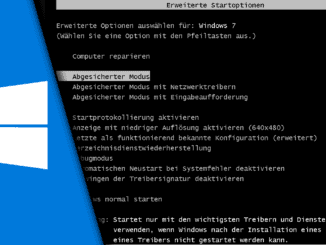
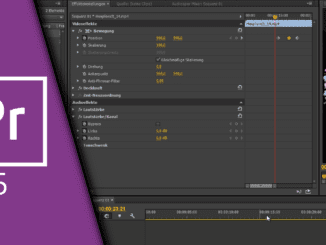
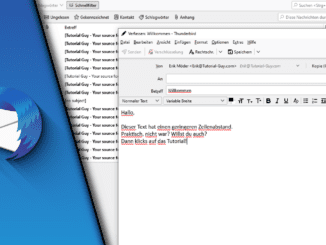
Hinterlasse jetzt einen Kommentar